Modalități de a transfera videoclipuri pe iPad
Mulți utilizatori preferă iPad-ul pentru navigarea pe internet, jocuri sau vizionarea clipurilor video. Pentru a avea toate clipurile video preferate la îndemână, este posibil să fie necesar transferul acestora de pe computer pe iPad.
În cele ce urmează, vom explora diverse metode de a transfera videoclipuri de pe computer pe iPad. Veți descoperi cum se realizează acest lucru folosind iTunes, dar și alternative fără iTunes.
Transferul videoclipurilor pe iPad cu iTunes
Cea mai directă metodă de a transfera videoclipuri pe un iPad este prin intermediul iTunes. Această aplicație este gratuită, cu condiția ca formatul video să fie compatibil cu iPad-ul dvs. Formatele video acceptate includ MP4, MOV, M4V, WMV, RM, MKV, AVI și FLV.
iTunes este disponibil atât pentru Windows, cât și pentru macOS. Dacă nu l-ați instalat deja, îl puteți descărca din Microsoft Store sau de pe site-ul Apple.
Pentru a transfera videoclipuri de pe un dispozitiv Windows pe iPad, urmați acești pași:
- Conectați iPad-ul la computer folosind un cablu USB.

- Acceptați solicitarea de acces făcând clic pe „Aveți încredere în acest computer”.
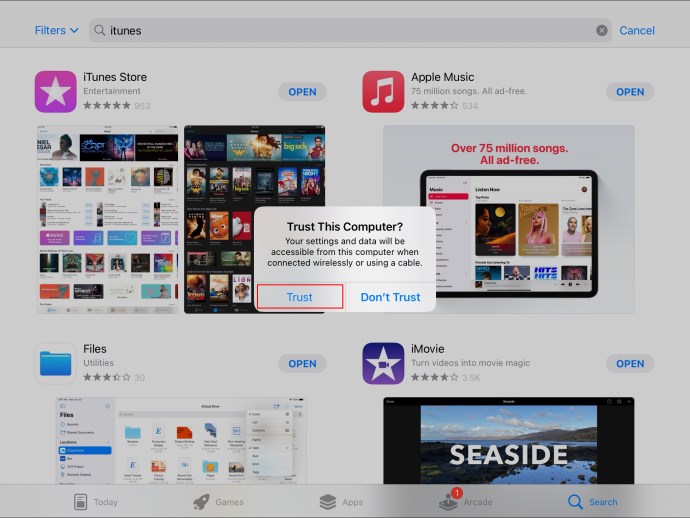
- Introduceți codul de acces pe iPad.

- Selectați pictograma iPad-ului care apare.

- În meniul afișat, derulați în jos și alegeți „Filme”.
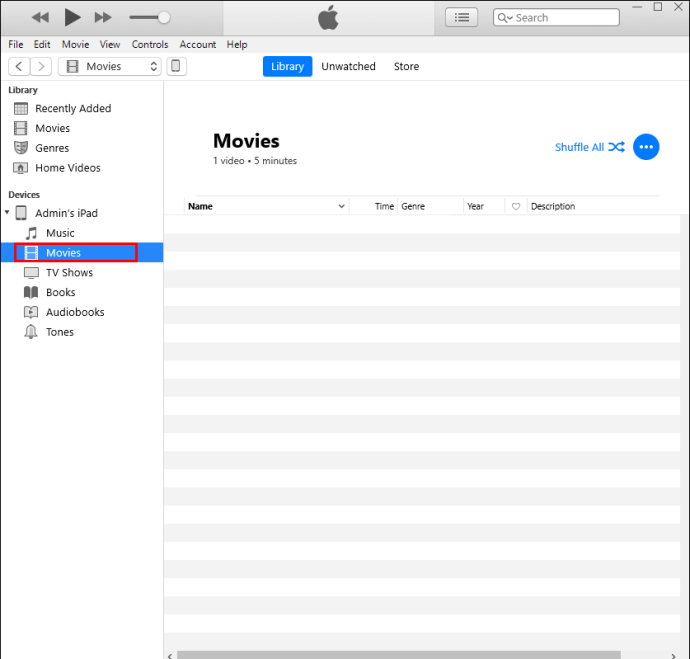
- Deschideți Explorerul de fișiere Windows (Win+E).

- Navigați la folderul cu videoclipurile pe care doriți să le transferați.
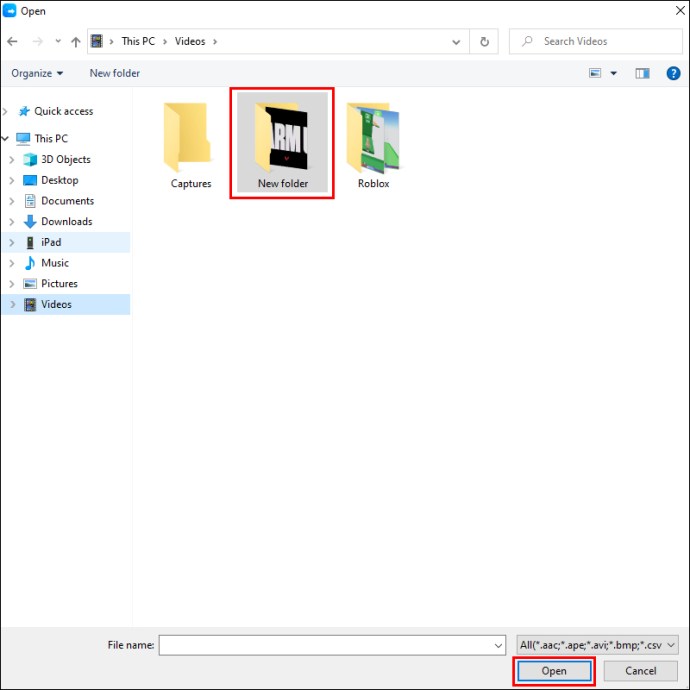
- Trageți videoclipul dorit în folderul „Filme” din iTunes.

Videoclipul a fost transferat cu succes pe iPad.
Pentru transferul videoclipurilor de pe un Mac pe iPad, urmați acești pași:
- Conectați iPad-ul la Mac printr-un cablu USB.

- În aplicația iTunes, selectați pictograma dispozitivului din colțul stânga sus.

- Alegeți opțiunea „Partajare fișiere”.
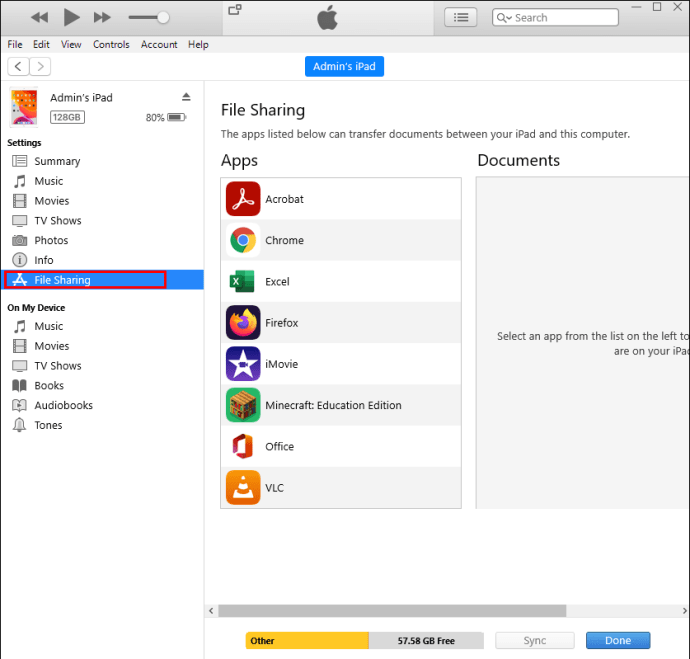
- Selectați aplicația pe iPad unde doriți să transferați videoclipul.
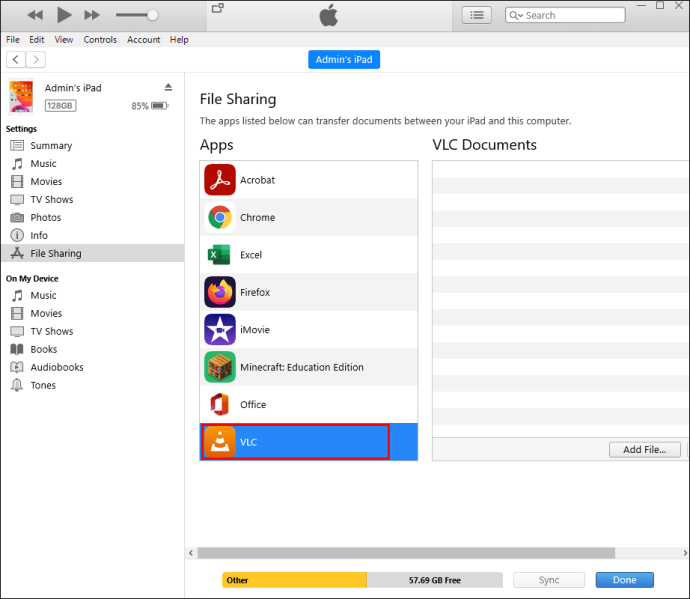
- Faceți clic pe „Adăugați”, selectați fișierul video și apoi apăsați din nou „Adăugați”.
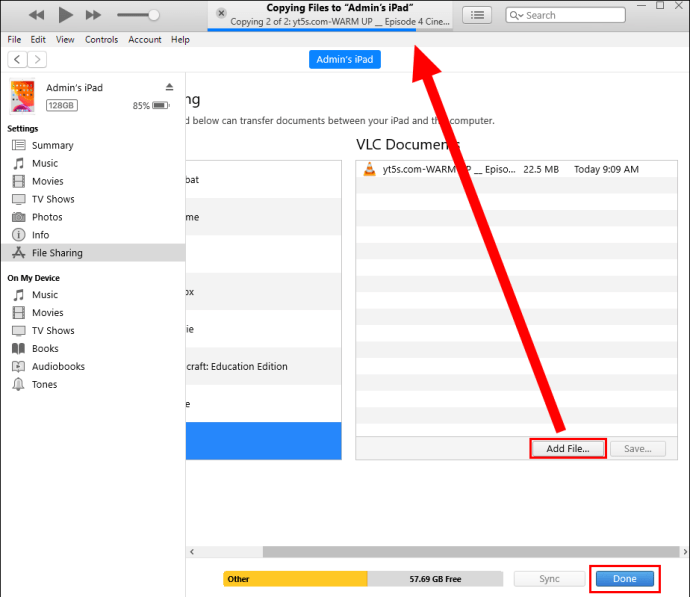
Videoclipul a fost transferat pe iPad.
În cazul în care videoclipul nu se transferă, este posibil ca formatul său să nu fie compatibil cu iPad-ul. Pentru a remedia această problemă, puteți încerca următorii pași:
- Faceți clic pe săgeata înapoi pentru a reveni la biblioteca iTunes.
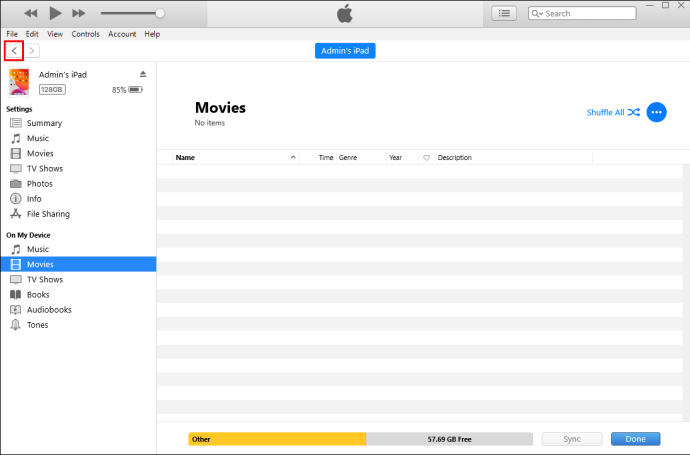
- Alegeți opțiunea „Adăugați fișierul în bibliotecă”.

- Navigați la videoclipul dorit și faceți clic pe „Deschide”.
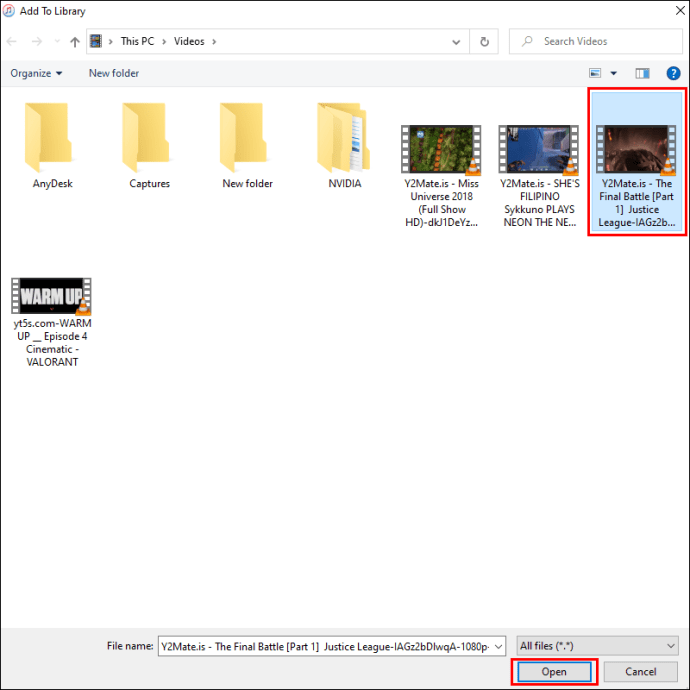
- Videoclipul va fi adăugat în iTunes.
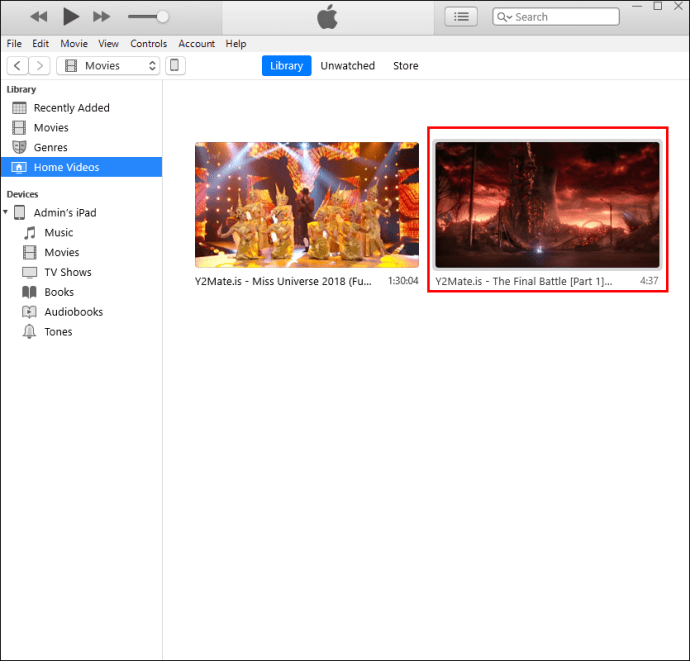
- În meniul drop-down, selectați „Filme”.
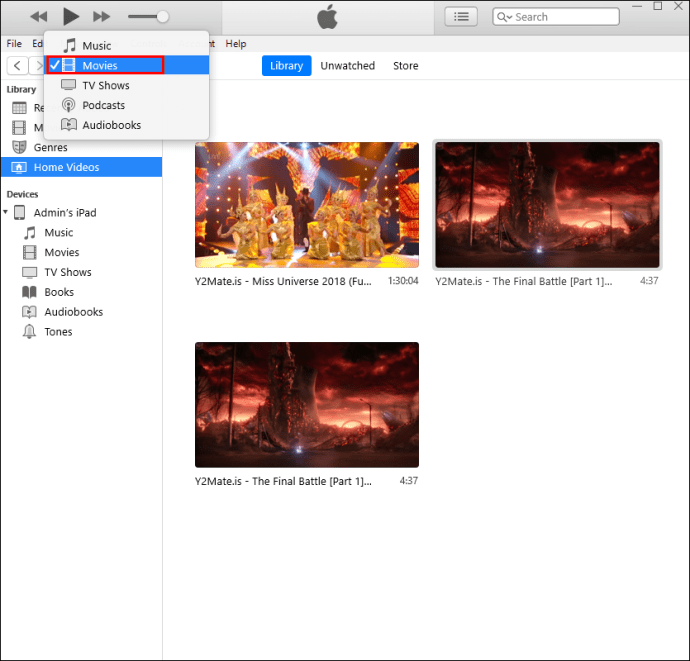
- Faceți clic pe „Videoclipuri de acasă”.
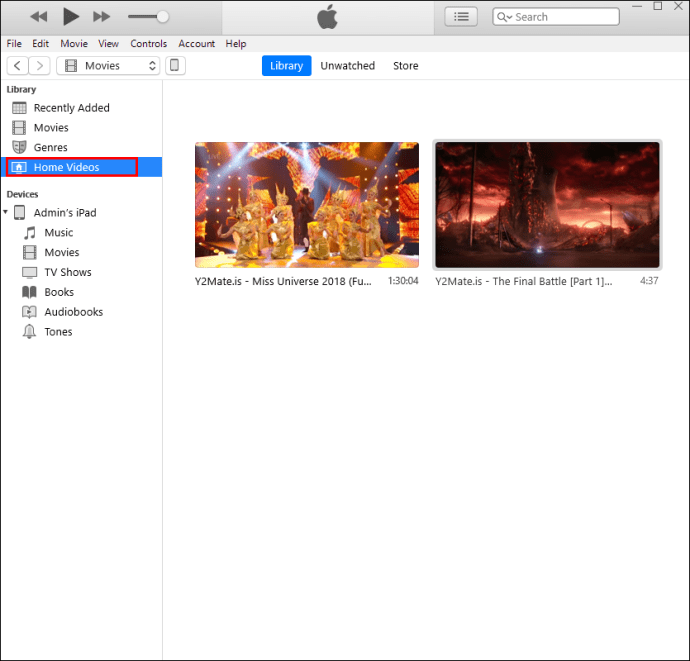
- Selectați videoclipul adăugat recent. Acesta ar trebui să fie evidențiat cu o margine albastră.
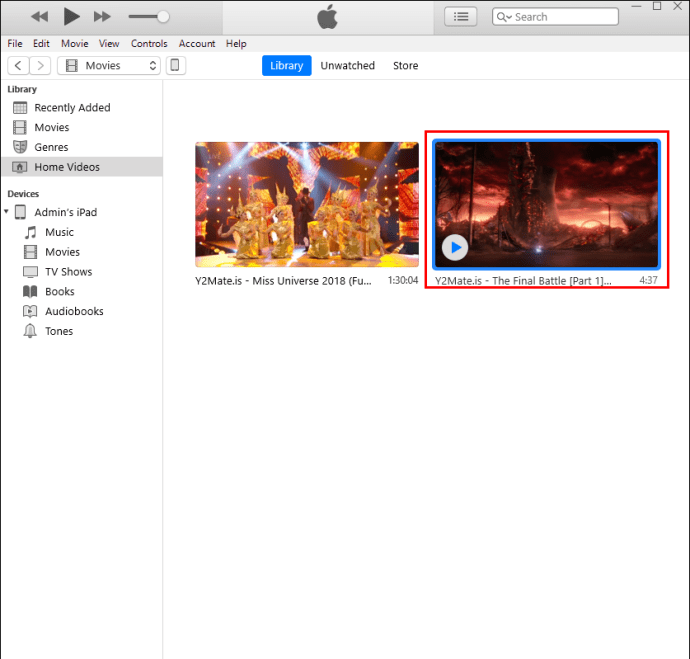
- Apăsați „Conversie” și apoi „Creați versiunea iPad sau Apple TV”.
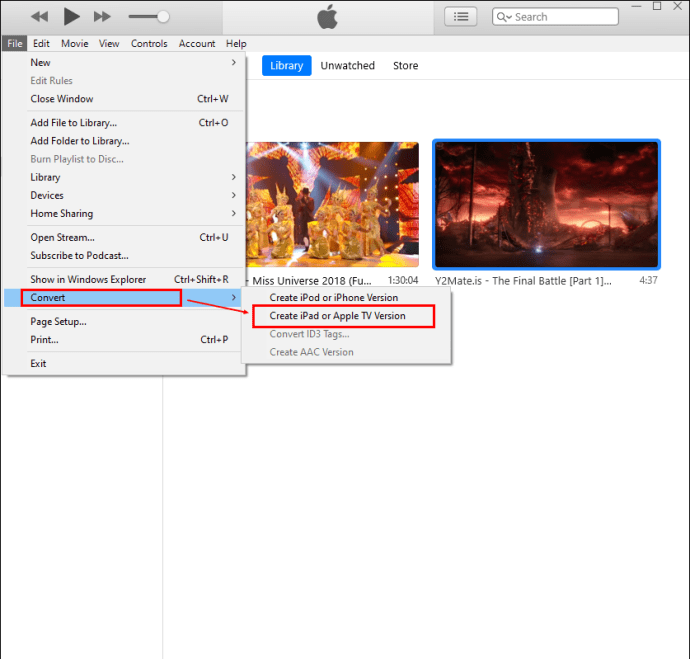
- Noua versiune video va apărea în lista Home Video.
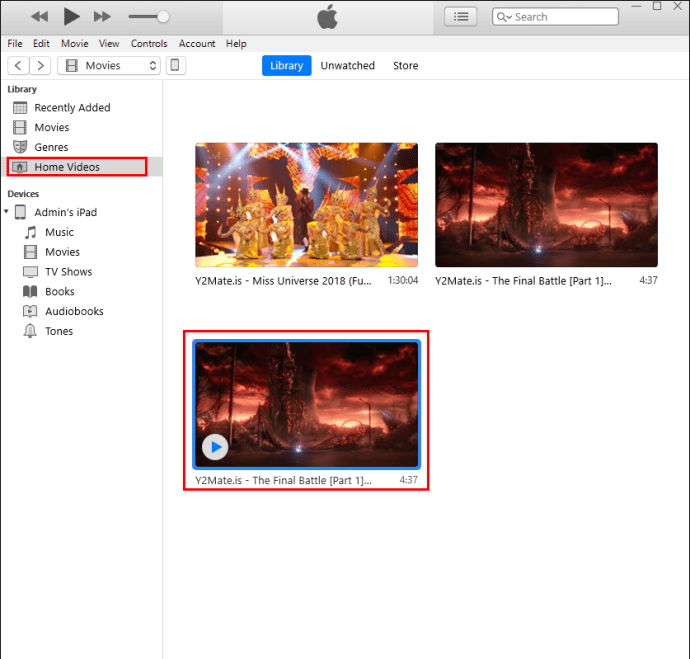
- Puteți transfera acum videoclipul pe iPad.
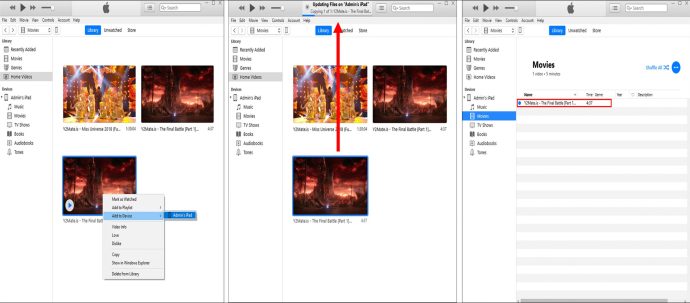
Transferul videoclipurilor pe iPad fără iTunes
Dacă nu doriți să folosiți iTunes, sau dacă formatul videoclipului nu este compatibil cu iPad-ul, puteți opta pentru o aplicație terță parte, precum Waltr 2. Aceasta facilitează transferul videoclipurilor pe iPad.
Pașii sunt următorii:
- Descărcați și instalați software-ul terță parte ales.
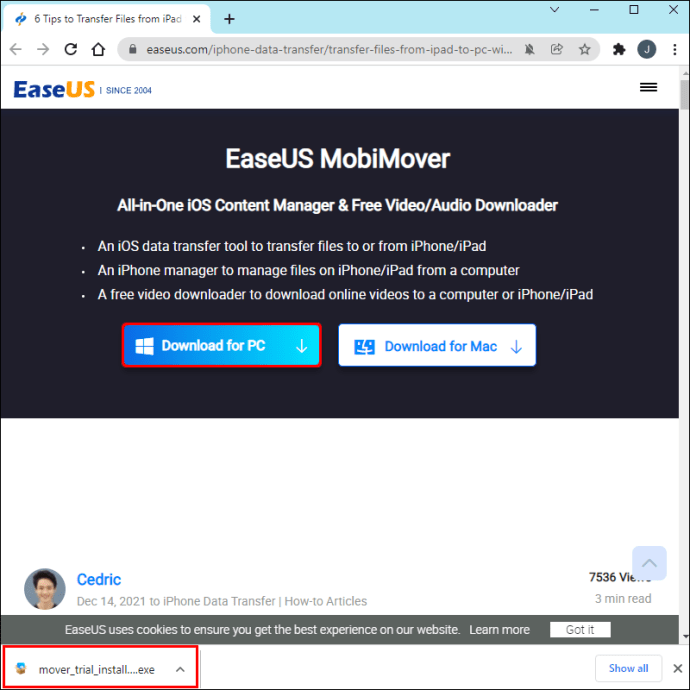
- Conectați iPad-ul la computer și porniți software-ul.
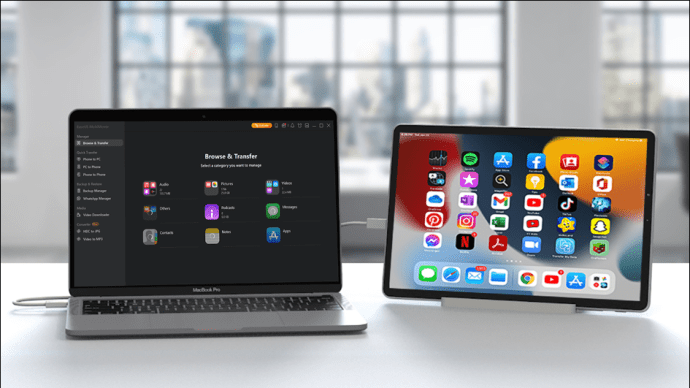
- Confirmați accesul apăsând „Încredere”.
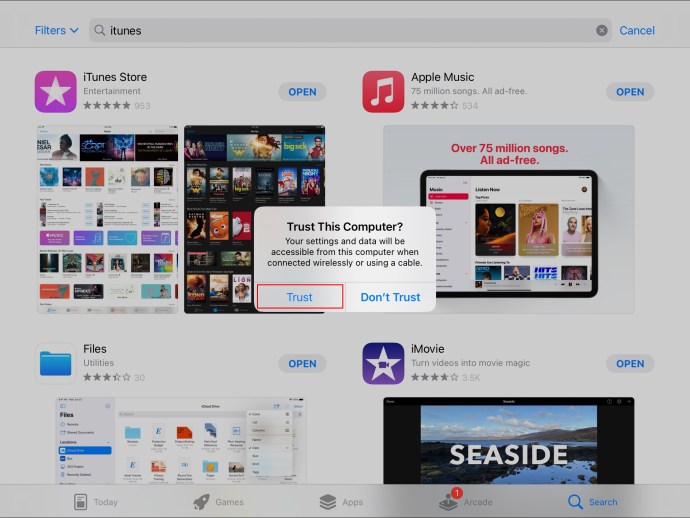
- Navigați la „PC la telefon”, apoi „Selectați fișiere”.
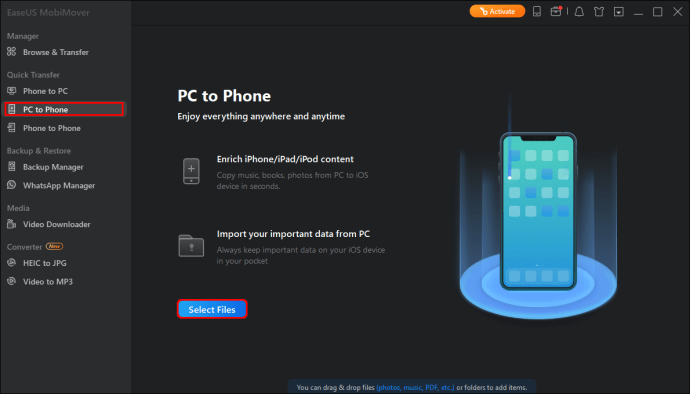
- Selectați videoclipul și apăsați „Deschide”.
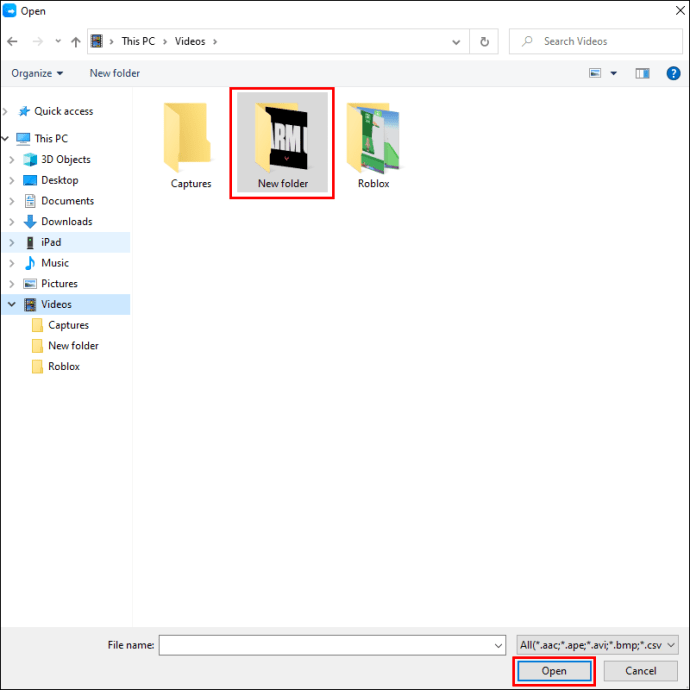
- Faceți clic pe „Transfer”.
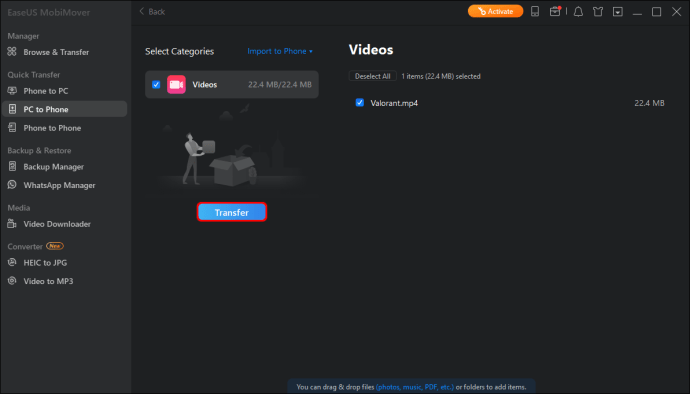
Videoclipul va fi transferat pe iPad fără a fi necesar iTunes.
Transferul videoclipurilor de pe un PC cu Windows
Dacă doriți să transferați videoclipuri de pe un computer cu Windows pe un iPad, iTunes este o opțiune utilă. Mai întâi, descărcați iTunes pentru Windows din Microsoft Store.
Urmați acești pași:
- Conectați iPad-ul la computer printr-un port USB.
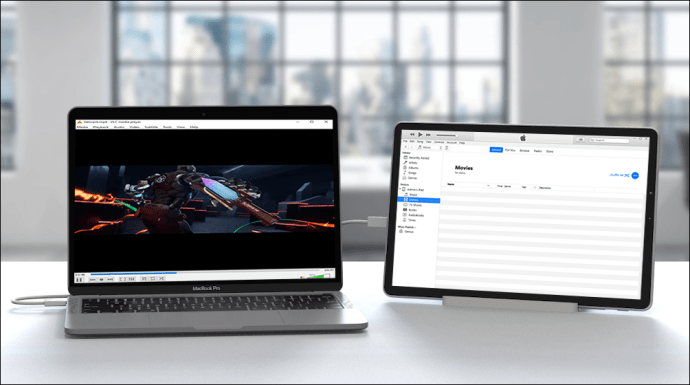
- Acceptați solicitarea de acces, făcând clic pe „Aveți încredere în acest computer”.
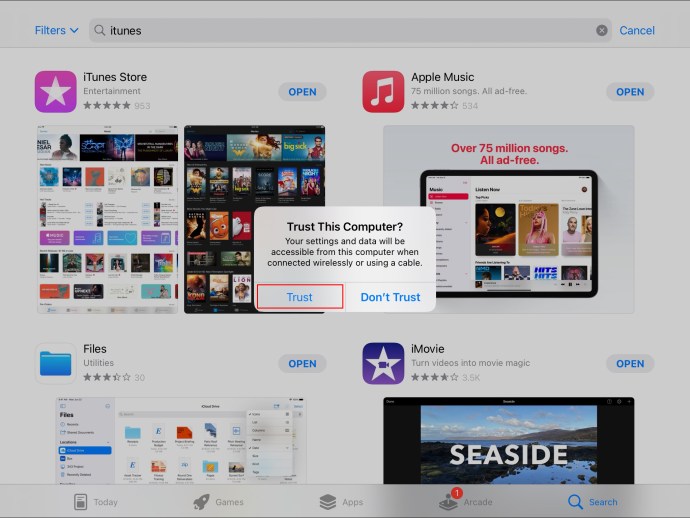
- Introduceți codul de acces.

- Atingeți pictograma tabletei care apare.

- Derulați în jos și alegeți „Filme”.
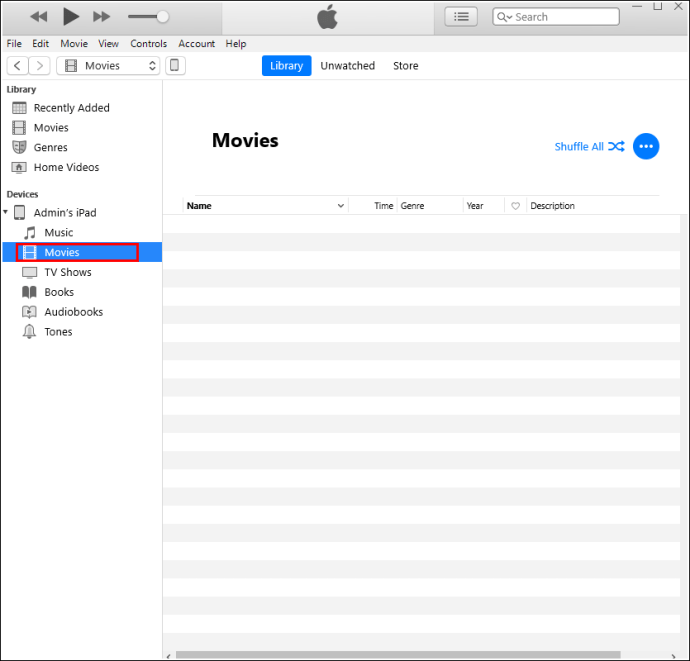
- Deschideți Explorerul de fișiere Windows (Win+E).

- Navigați la folderul care conține videoclipurile.
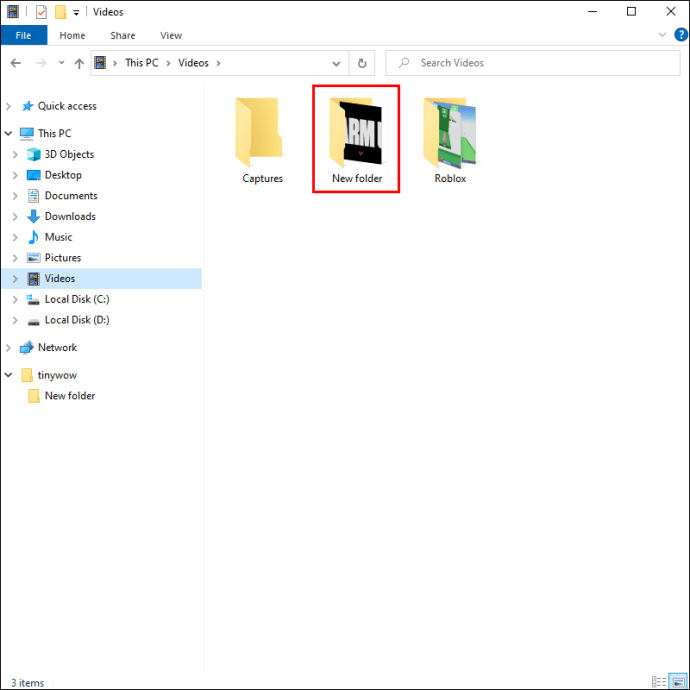
- Trageți videoclipul dorit în folderul „Filme” de pe iPad.

Videoclipul a fost transferat pe iPad.
Transferul videoclipurilor de pe un Mac
Pentru a transfera videoclipuri de pe un Mac pe iPad, urmați acești pași:
- Deschideți iTunes pe Mac, alegeți „Fișiere”, apoi „Adăugați la bibliotecă”.

- Selectați videoclipul pe care doriți să îl transferați pe iPad.
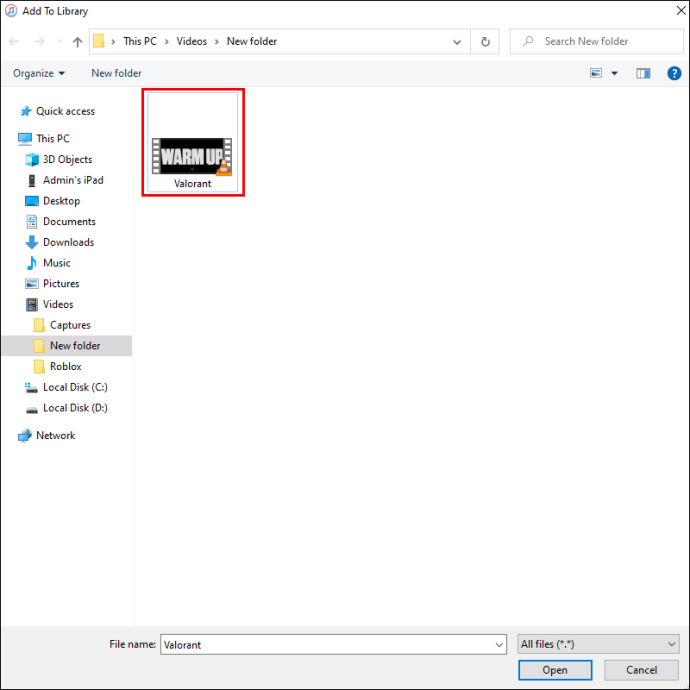
- Conectați iPad-ul la computer folosind un cablu USB.

- Faceți clic pe pictograma iPad-ului când apare în iTunes.

- Accesați fila „Rezumat”, apoi „Filme”.
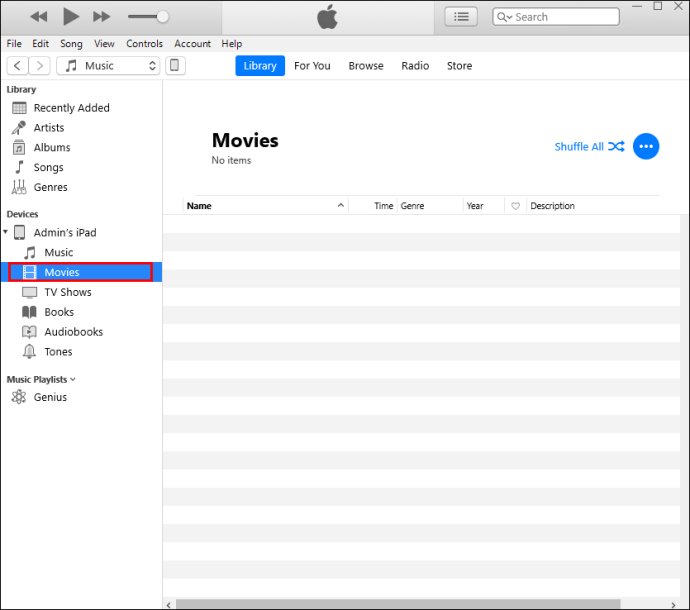
- Alegeți „Sincronizare filme” și selectați videoclipul dorit.
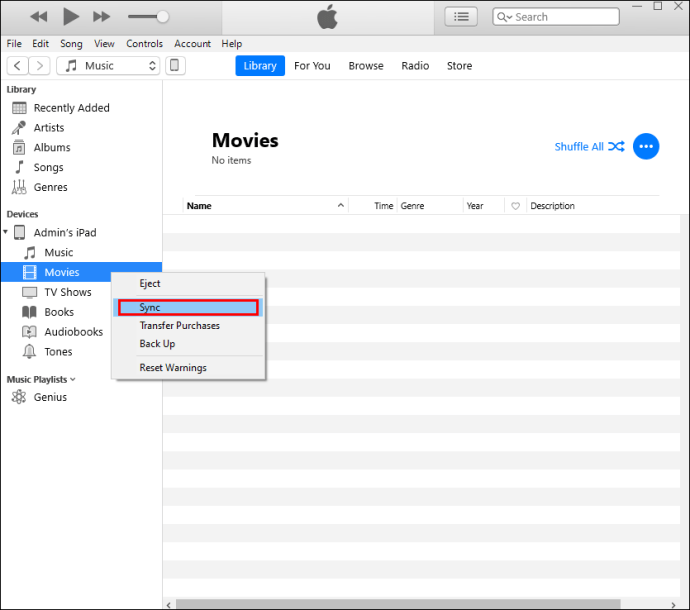
- Apăsați butonul „Sincronizare” din colțul dreapta jos.
iTunes va transfera videoclipul de pe Mac pe iPad.
Transferul videoclipurilor de pe un dispozitiv Android pe un iPad
Dacă aveți nevoie să transferați videoclipuri de pe un dispozitiv Android pe iPad, puteți face acest lucru în două moduri: prin intermediul unui computer sau cu ajutorul unui software terță parte.
Pentru început, vom analiza cum să transferați videoclipuri de pe un Android pe un iPad folosind un computer. Pentru acest proces, este necesar iTunes.
- Conectați dispozitivul Android la computer.
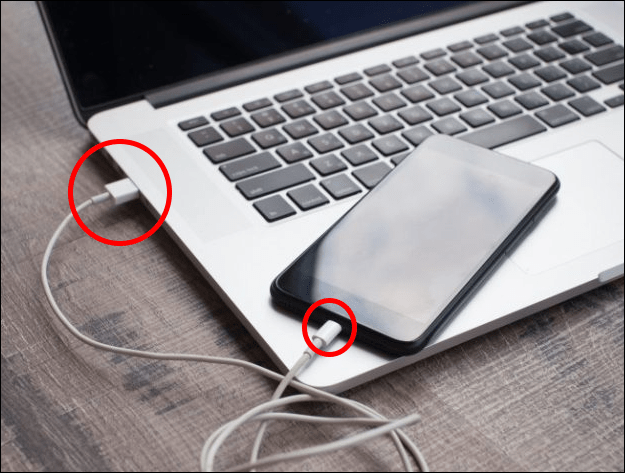
- Căutați videoclipul dorit pe computer.
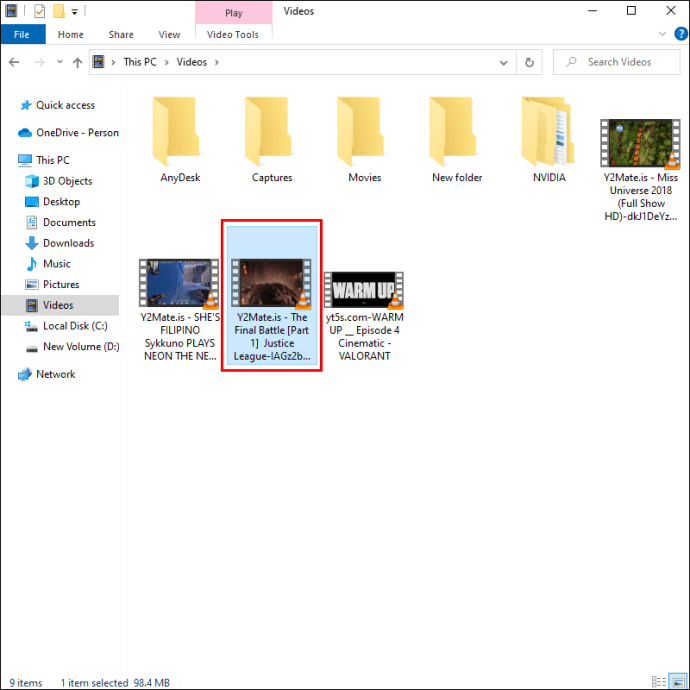
- Selectați și mutați videoclipul într-un folder de pe computer.

- Deconectați dispozitivul Android și conectați iPad-ul.
- Deschideți iTunes și sincronizați videoclipurile cu iPad-ul accesând „Fotografii și videoclipuri”.
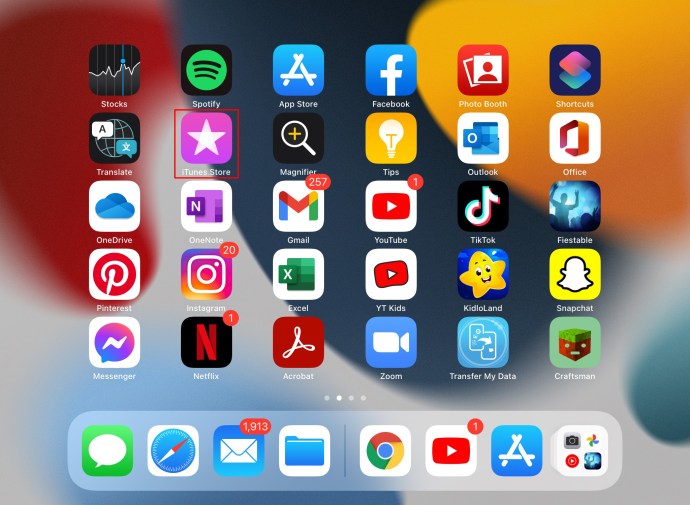
Videoclipul a fost transferat cu succes de pe Android pe iPad.
Pentru a transfera videoclipurile fără a folosi un computer, puteți utiliza aplicația „Mutați în iOS” de pe Google Play Store. Aceasta este creată special pentru a muta fișiere de pe dispozitive Android pe iPad sau iPhone:
- Instalați „Mutați în iOS”.
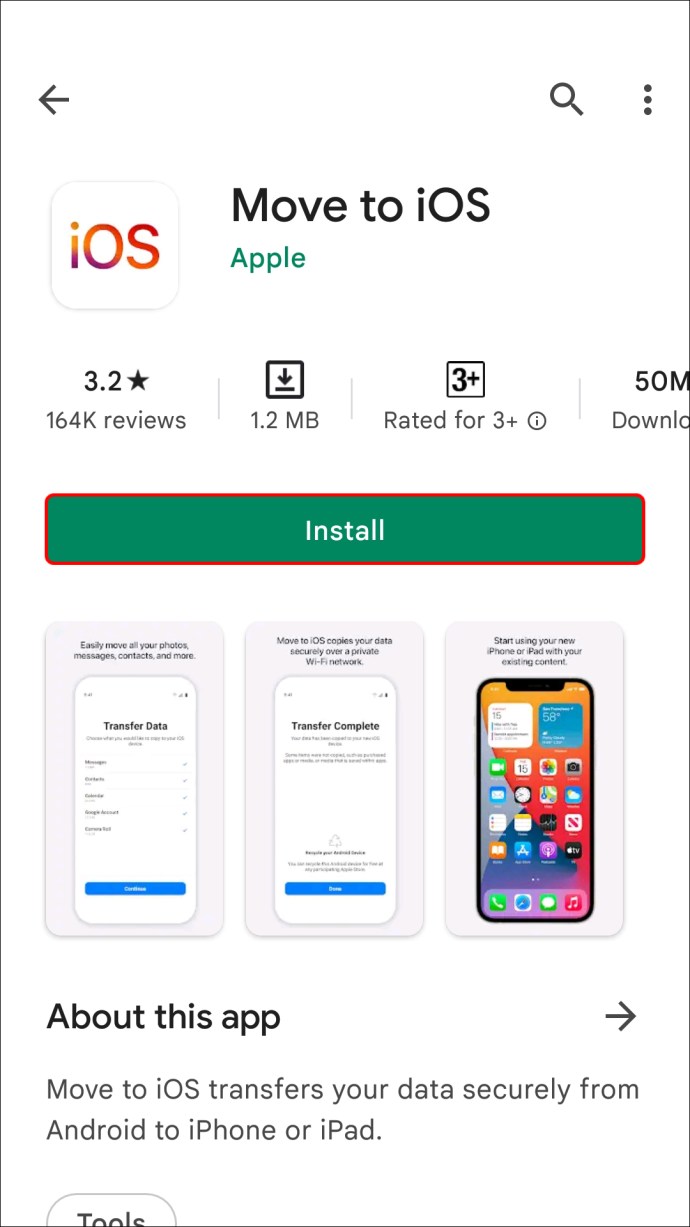
- În aplicație, accesați „Aplicații și date” și selectați „Mutați datele de pe Android”.
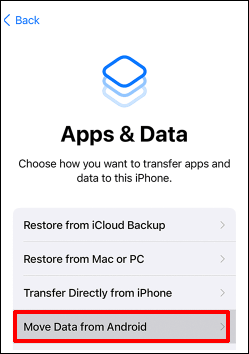
- Faceți clic pe „Continuați” pe iPad.
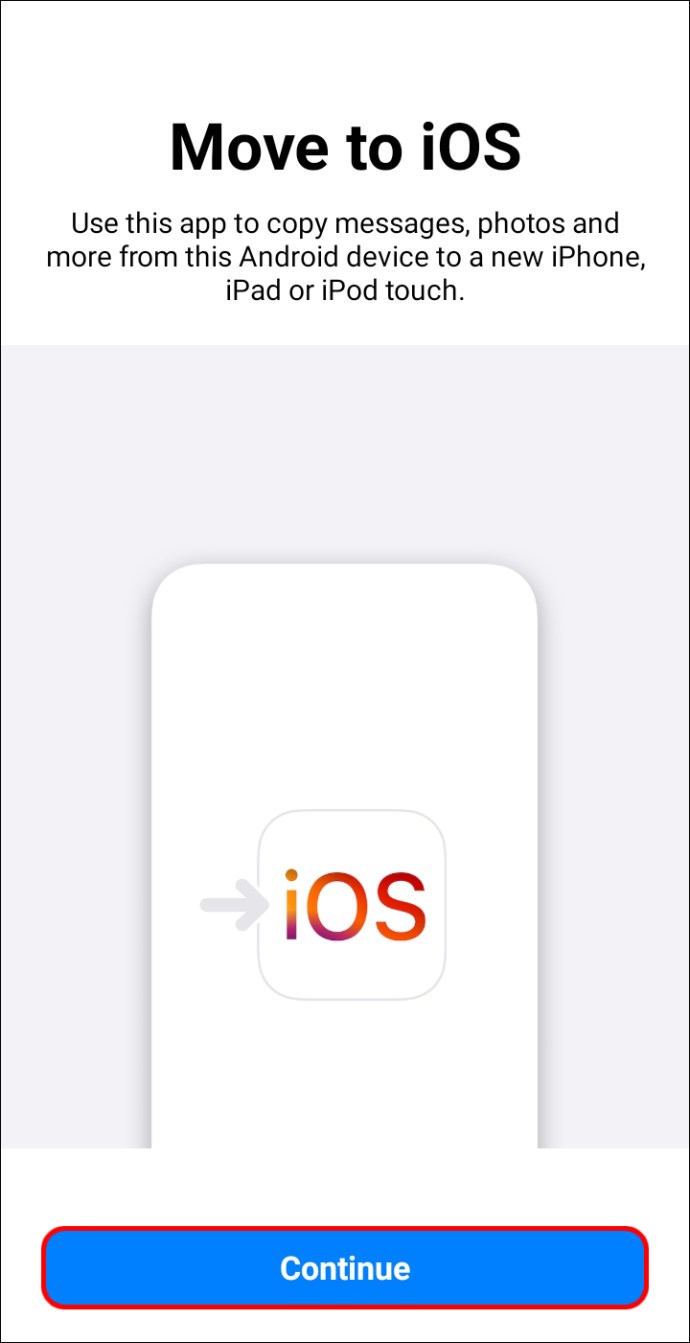
- Introduceți codul de 12 cifre generat pe iPad, pe dispozitivul Android.
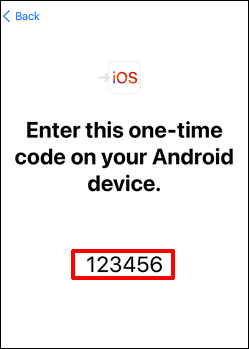
- Selectați videoclipul pe care doriți să îl transferați.

Videoclipul ar trebui să fie acum disponibil pe iPad.
Creați-vă propria colecție video pe iPad
Cu ajutorul instrumentelor potrivite, transferul videoclipurilor de pe diverse dispozitive pe iPad este rapid și facil. Mai mult, puteți transfera conținut chiar și fără a folosi iTunes sau un computer. Urmând acești pași, vă puteți bucura de videoclipurile preferate pe iPad-ul dvs., oriunde v-ați afla.
Obișnuiți să transferați des videoclipuri pe iPad de pe alte dispozitive? Spuneți-ne ce metodă preferați!